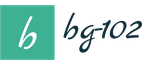Всем привет! В условиях нынешнего кризиса супер бюджетные компьютерные сборки пользуются просто дикой популярностью. Желающих поиграть в слабенькие игрушки и при этом сэкономить как можно больше денежных средств, приходит в наш сервисный центр все больше и больше с каждым днем. Именно поэтому я решил продемонстрировать вам сборку самого минимального железа, которое можно считать игровым. Да, совсем недавно мы уже публиковали статью, где описывали , но ситуация с тех пор на рынке несколько изменилась, поэтому я решил ввести вас в курс дела. Особенно пристальное внимание сегодня будет уделено сердцу и мозгу стального жеребца, а именно видеокарте и процессору. Остальные комплектующие в условиях ультра бюджетных сборок не сильно влияют на производительность и только на них можно сэкономить, урезая собственные аппетиты в плане комфортного пользования и разнообразных фишечек типа дополнительных слотов под видюхи, дополнительных юсб портов, большого объема памяти и тд и тп.
Итак, приступим. Начинаем как всегда с маленького камня, занимающегося вычислительными процессами. В прошлой сборке у нас был Pentium G4560. В своей ценовой категории он все так же и остался флагманом. В статье, где я , я подробнейшим образом описал, почему я топил, топлю и буду топить за этот проц. Если вкратце – отсутствие достойных конкурентов, цена, выходная производительность, современный сокет, низкие температуры. Обозревать цены на железо я буду во всем известном и доступном, пусть и не самом дешевом магазине – ДНС.
Процессор
Обойдется он нам в 4199 рублей. Чуть выше я упомянул о том, что ситуация на рынке несколько изменилась. А изменилась она следующим образом. Как пророчили все люди, работающие с железом – i3 6100 будет долгое время пылиться на полках после выхода пенька. Так и произошло, и так бы дальше и пылился, но! Компания Intel глядя на такую ситуацию, поняла, что такое положение дел их не устраивает, и решила снять с производства новоиспеченного пенька, дабы хоть как-то повысить продажи процессоров третьей линейки. Уже сейчас вы можете наблюдать, как с прилавков магазинов постепенно пропадают все G4560 . Скоро их не будет совсем. Поэтому если вы задумывались о покупке бюджетного ПК или о покупке именно этого процессора, то сейчас самое время, потом не успеете. Придется переплачивать 2-3 тысячи рублей за процессор с аналогичной производительностью.
Видеокарта
Следующая на очереди – . В прошлый раз, к этому камню я рекомендовал брать GTX 1050 и там я тоже подробно написал, почему именно. Но как оказалось на практике, для многих клиентов 7.5-8 тысяч рублей отдавать за видюху это много, и для большинства такая мощность избыточна (хотя, на мой взгляд, данная пара является идеально сбалансированной). Плюс еще и майнеры все карты раскупили и очень сложно сейчас достать даже GTX 1050. Что ж, вот вам выход из сложившейся ситуации – GeForce GT 1030! Совсем недавно вышедшая карта от компании Nvidia, которая по их словам разработана специально для легких мультиплеерных игр типа Dota2, CS GO, World of Tanks и других. Десятая линейка видеокарт у зеленых славится своей производительностью, и младшая карта в этой серии тоже неплохо себя проявила. Она оснащена 2 гигами видеопамяти, что является необходимым минимумом для легких игр (об этом есть отдельная статья), имеет современный тип памяти GDDR5 и отличается низким энергопотреблением.

Обойдется она нам в 4750 рублей. Из минусов данной карты хотелось бы отметить высокие рабочие температуры. Они достигают 80 градусов! Однако это только у версий с радиатором и без кулера. Поэтому я рекомендую брать модели только с наличием дополнительного хорошего охлаждения.
Материнская плата
Что же касается материнского платы, то я не являюсь сторонником экономии на данной комплектующей. А о том, почему и тоже есть подробная статья. Лично я бы взял мамку за 4-4.5 тысячи рублей, учитывая совместимость с остальными компонентами, но вы конечно же можете сэкономить (о последствиях экономии на мат плате я напишу отдельную статью). Благо для майнинга не нужны хорошие мамки (а то бы мы и без них остались) и все магазины предоставляют нам огромный выбор.

Блок питания
Выбор для данной системы оказался очень простой. Энергопотребление всех комплектующих очень низкое и мощности даже в 250 ватт нам хватит с головой. Выбираем по бюджету. В среднем такой блок обойдется в 2500 рублей.

Кулер
Если верить характеристикам нашего процессора, то его тепловыделение равняется всего лишь 54 Вт. С таким количеством тепла справится абсолютно любой . О том, как выбрать кулер можете тоже прочитать статью. Накидываем к общей стоимости еще смешных 400 рублей.

Оперативная память
Так как наша система будет предназначена для нетребовательных игр, которые потребляют малое количество и, учитывая то, что бюджет у нас небольшой, я бы взял одну из самых дешевых планок памяти на 4gb, оставляя один слот под потенциальный апгрейд. Обойдется оперативка самого современного типа нам в 2 тысячи рублей.

Жёсткий диск
На много не сэкономить, да и не хочется жертвовать безопасностью хранимых данных, поэтому я рекомендую всем нестареющую классику – WD Blue 500gb. 2899 рублей.

Корпус
Ну и напоследок остался корпус, который выбрать вам поможет . Самые бюджетные решения обойдутся нам в среднем 1500 рублей.

Итак, если посчитать цену нашей сборки, то получим 21-23 тысячи рублей. Да, цена получилась такая же, как и в предыдущей сборке, но там блок питания и корпус мы не докупали, так как у клиента они уже имелись и просто перекочевали в обновленную версию ПК. В случае если у вас есть пригодный БП, жесткий диск и корпус (а такой очень часто бывает), то вы можете тоже оставить их, и тогда сборка обойдется вам в 15000 рублей. Если хотите собрать еще дешевле, то тогда можете забыть про комфортный геймплей даже в легеньких играх. Я специально акцентировал свое внимание в основном на видеокарте и процессоре, потому что ситуация на рынке изменилась касательно только их, остальные же комплектующие остаются всегда в наличии и не растут в цене. Приводить какие то конкретные модели корпусов, блоков питания, кулеров, материнских плат и советовать их к покупке я не стал целенаправленно, потому что на сайте вы можете прочитать подробные статьи на которые в данной публикации я оставил ссылки, проанализировать их и основываясь на прочитанном сделать грамотный и осознанный выбор. Я лишь порекомендовал конкретную связку из процессора и видеокарты, которые являются необходимым минимумом для нетребовательных игр и посчитал сколько будет стоить общая сборка с нуля со всеми остальными комплектующими в ультра бюджетном сегменте! На этом все, до скорых встреч!
Я всё больше и больше стал углубляться в темы, связанные с игровым железом и совсем забыл про обычные офисные компьютеры. Но недавно мне поступил заказ на сборку как раз таки нового офисного ПК. Требований к машине никаких не было, бюджет выделили в районе 12-13 тысяч рублей. Забегая немного вперед, скажу, что в эту сумму я как раз и уложился. Перед тем, как я начну свой рассказ, хочу заметить, что собрать офисный компьютер, это не значит купить самые дешевые комплектующие, чтобы каждая из них выступала в роли затычки, как многие могут подумать. Собрать офисный ПК можно по разному и в таком ультра бюджетном сегменте тоже есть из чего выбирать, и я вам сейчас это продемонстрирую.
Чтобы избежать многочисленных вопросов "зачем” и "почему”, я буду сразу называть, какую комплектующую я выбрал, а чуть ниже буду рассказывать, почему именно эта железяка удостоилась чести попасть в сегодняшнюю сборку.

Процессор
По традиции начинаем с процессора. Не долго думая я сразу же вспомнил про всем вам известного старичка – Celeron G3900. Крепкий двухядерник 2015 года рождения со встроенным видеоядром Intel HD Graphics 510 и поддерживающий современный тип памяти DDR4. В недавней своей статье я и подробно описал, почему мой взор пал именно на этого крепыша. К тому же данный камень имеет самое прямое отношение к офисным решениям. Важно отметить, что G3900 является самым дешевым процессором от компании Intel в сверх бюджетном сегменте,


а вот со стороны AMD выступает огромное множество камней.

Говорят, что один в поле не воин? Что ж, давайте проверим это. Все камни от красных имеют устаревшие типы сокетов: AM1, FM2. Celeron имеет относительно современный 1151. Почему относительно? Не так давно Intel анонсировали следующую линейку процессоров Coffee Lake, которые увидят свет 21 августа этого года. Не трудно догадаться, что выйдут они на новом сокете, но так как 1151 сейчас самый популярный, то останется он на плаву ещё очень долго. В общем, возможность апгрейда – плюс для выбранного мною камня. Следующий плюс – это поддержка современного типа памяти DDR4, все камни от красных дружат только с DDR3, так как большинство появились в далеком 2012 году. Наш же старичок обрадовал нас своим появлением в 2015 году. Всем вам хорошо известно, как сильно различаются между собой DDR3 и DDR4 по производительности. В общем, еще одна монета в копилку Celeron’y. Далее – тепловыделение. 51 Вт у мною выбранного, против 65 Вт у AMDшек. Исключение составляет только Sempron’ы имеющие 25 Вт, но выбор материнских плат на АМ1 сокете сильно вгоняет в депрессию.

Да, разница в тепловыделении не такая и большая, но как говорится: мелочь, а приятно. Более производительное встроенное графическое ядро тоже сыграло свою роль в итоговом выборе. Красные здесь тоже проиграли. Ну и самый жирный плюс, который выглядит как последний кол в крышку красного гроба – это поддержка воспроизведения видео в формате 4К. Работа работой, но смотреть фильмы и ролики в высоком разрешении это очень приятно. В общем, все вышеперечисленные плюсы, на мой взгляд, стоят переплаты в 500-1000 рублей, которые в наше время являются не такими уж большими деньгами. Конечно же, вы можете со мной не согласиться, но я думаю, у меня получилось вас убедить. Самые внимательные могли заметить, что сверху на фотографии изображен процессор G3930, а не G3900, о котором шла речь. Да, это так. Все дело в том, что в наличии не оказалось нужного нам камня и пришлось взять его модификацию, которая стоила на 50 рублей дороже. Левый – семейство Kaby Lake, правый – SkyLake. Отличаются они между собой только базовой частотой и моделью графического процессора. В общем, разница минимальна, берите тот, который будет.

Процессорный кулер
Завершает главу про процессор . С таким маленьким тепловыделением справится абсолютно любая вертушка, поэтому имеет смысл брать боксовую версию процессора, а не OEM. Так вы сможете немного сэкономить, а результат от этого не изменится. К сожалению, в магазине боксовых версий тоже не было и нам пришлось докупать кулер отдельно. Кулер мы купили один из самых дешевых по понятным всем причинам. Deepcool Theta 9.

По поводу кулера рассказывать особо нечего, скажу лишь то, что выбрал я очень тихую модель (22.5 Дб) проверенную временем, которую я ставил уже неоднократно, нареканий никаких не было. Тратить в рамках такого бюджета более 500 рублей на кулер я считаю не правильно, но и не берите самую дешевую модель.

45Вт рассеиваемого тепла сами понимаете – не комильфо. А вот боксовая версия процессора в комплекте, с которым идет кулер – это лучший выбор, как я уже говорил. Разница в цене смешная – 150 рублей.

Материнская плата
Следующая на очереди – . Я уже говорил о том, что я не сторонник экономии на материнках, однако это касается только тех случаев, когда вы собираете себе игровую машину, и ваша тачка будет находиться N-ое количество времени под тяжелой для всей системы нагрузкой, будет работать с тяжелыми приложениями, сильно нагреваться и т.д. и т.п. В условиях офисных задач от мат платы, как от центра командования требуется только точное распределение обязанностей и полная передача данных от одной комплектующей к другой. А с такими задачами справится абсолютно любая мамка, даже самая дешевая. Другое дело – качество и предпочтения при выборе производителя. Я, как владелец платы от компании Asrock знаю, что они устанавливают почти всегда качественные цепи питания и массивные радиаторы на свои продукты, поэтому я и повернул голову в их сторону. Asrock H110M-DGS. Данная материнская плата построена на современном чипсете H110.


Ни о каких дополнительных USB разъемах, большого количества слотов под оперативную память, нескольких слотов PCI-E не могло идти и речи.

Это бюджетный сегмент, детка, и здесь экономят на всем. Форм-фактор, конечно же, Micro-ATX потому что они дешевле своих более крупных собратьев. При сборке офисного ПК эстетка, как диплом о высшем образовании, она может появиться, но никому дела до неё нет.
Важное замечание
! Материнская плата
Asrock H110M-DGS имеет разъём для подключения монитора
DVI-D Dual Link.
Если у вас старый монитор, то он наверняка не имеет этого разъёма и нужно будет искать переходник

Оперативная память
Так как мы имеем всего два слота под , а 4 гигабайта в нынешнее время это самый необходимый минимум для комфортной работы, даже для офиса, то нетрудно догадаться, что я взял одну планку на 4Гб. Гарантия почти на всю оперативную память на рынке составляет 10 лет. Обусловлено это тем, что с ней очень редко что-то случается, и она выходит из строя. Поэтому берем самую дешевую и не паримся.

Жёсткий диск
Мы поставили Toshiba P300, который на рынке уже очень давно, имеет кучу положительных отзывов и стоит у многих моих клиентов.
Имеет скорость вращения шпинделя равную 7200 rpm, 64Мб кэш памяти, скорость передачи данных 190Мбайт/c и во время работы создает уровень шума равный 26Дб. Отличные показатели, на мой взгляд. Кстати, кулер получается тише, чем хард. Хех. По поводу объема берите естественно в соответствии со своими требованиями. Нашему клиенту было достаточно 500Гб, хотя, на мой взгляд, можно было и переплатить 250 рублей за терабайт, но, как говорится, хозяин барин.

Блок питания
Пришлось выбирать не сертифицированный, потому что заказчик совсем не хотел вылезать за черту 12-13 тысяч. Пришлось ориентироваться опять же на опыт, который подсказал мне, что серия VX от компании AeroCool оказалась очень успешной и пользуется бешеной популярностью у многих моих знакомых. Мы остановились на AeroCool VX 400.


И хотя наша система не потребляет и больше 200Вт, я являюсь сторонником небольшого запаса в мощности у блоков питания. К тому же 350Вт не оказалось в магазине. Вы же можете смело сэкономить еще 450 рублей.

Вообще, независимо от предназначения вашего ПК самым минимумом к покупке, я рекомендую AeroCool KCAS 400W. Так как он имеет сертификацию 80+ Bronze, и я сам являюсь владельцем версии на 600W, причем являюсь очень довольным владельцем. Блоки тихие, материалы качественные и выдают заявленную мощность. Поэтому если у вас есть возможность доплатить тысячу рублей, то лучше это сделать, так как, я уверен, данный БП перекочует далеко не в одну вашу сборку в будущем.

Начнем с интересной версии компа для тех, кто урезан в расходах. Такие люди тщательно подходят к выбору компонентов своего компьютера. У них задача - собрать игровой компьютер 2017 года за 30000. Это вопрос стал актуальным после подорожания доллара.
Процессор – это мозг и то, на что в первую очередь следует обратить внимание игроману. От него зависит, как будет работать видеокарта. Важным событием 2017 года в архитектуре CPU фирмы Intel назовем добавление двух дополнительных потоков в серии Pentium. По производительности он не уступит Core i3 предыдущего поколения, а по цене намного выгоднее. Поэтому Pentium Dual-Core G4600 (гнездо LGA 1151) за 5 тысяч – отличное решение. Тем более энергопотребление минимальное – всего 51 Вт. Не надо разоряться на систему охлаждения. У конкурента AMD похожих моделей в этом году пока нет.

Если средства не позволяют часто менять комплектующие, то тщательно подходим к поиску материнской платы. Для уменьшения стоимости остановимся на форм-факторе mATX. Этот размер подойдет и для установки в наиболее популярный корпус типа ATX. Для того, чтобы в будущем нарастить объем памяти, нужны 4 слота под DDR4. У моделей 200-й серии для сокета LGA 1151 уже доступна частота 2400 MHz, тогда как у 100-й – только 2133 MHz. Лучше, чтобы была возможность подключить монитор как по DVI, так и по HDMI. Берем похожие по функциональности платы - MSI B250M PRO-VDH и GIGABYTE GA-B250M-DS3H, которые стоят в районе 4,5 тысячи. Отличие только в том, что первая поддерживает подключение мобильных устройств через разъем Type-C.

Для недорогого игрового ПК приобретаем две планки оперативной памяти DDR4 по 4 Гб. Они будут работать в 2-х канальном режиме на частоте 2400 MHz. Потом можно нарастить объем до 16 Гб. Покупаем известного производителя с пожизненной гарантией, например, CRUCIAL. Комплектом – дешевле – 4,5 тыс.руб.

Геймеры с трепетом подходят к выбору внешней графической карты. В данном случае надо искать баланс цены и производительности. Недавно на рынок вышла видеокарта GeForce 1050TI, которая на своем борту имеет 4 Гб видеопамяти, что достаточно для средних по требовательности игр. Она изготовлена по 14 нм техпроцессу. Например, PALIT PA-GTX1050Ti StormX не требует дополнительного питания (потребляет всего 75 Ватт), компактная и имеет все доступные видео интерфейсы. Ее можно отыскать за 8,5 тысячи. Это минимум, что надо потратить на игровую карту.

SSD-накопитель – неотъемлемая часть игрового ПК, которая позволяет ускорить загрузку игр. В отличие от HDD, он не греется, не издает звука и быстрее. Какой объем покупать? На Windows и разнообразные программы уйдет порядка 40 Гб. Две игры занимают не более 150 Гб свободного пространства. Если приобрести диск на 240 Гб, то остается нетронутыми еще 50 Гб – достаточно для его эффективной работы. За SSD WD Green WDS240G1G0A придется выложить 5 тысяч российских рублей.

Такая сборка требует небольшое количество энергии, следовательно, мощность блока питания может не превысить 400 Ватт. Стоит обратить внимание на количество коннекторов SATA, 120-мм вентилятор. Желательно наличие активной коррекции коэффициента мощности (APFC), которая улучшает работу БП. Таким характеристикам соответствует ACCORD ACC-500W-12, который обойдется всего в 1,5 тысячи. Он недорогой, но обладает четырьмя разъемами SATA и имеет PFC. Возьмем с запасом до 500 Ватт для будущей замены видеокарты на более мощную.

Каркас подберем без дополнительных вентиляторов, чтобы не создавать дополнительного шума. С такой конфигурацией будет мало выделяться тепла. Эффектно смотрится корпус ATX ACCORD P-28B. Тем более, он недорогой – 1300 рублей.

Как же обойтись игроку без геймпада? Чтобы не быть привязанным к одному месту, подойдет беспроводное устройство. DEFENDER Game Racer Wireless G2 можно приобрести за 1000 руб.

В итоге собрать компьютер для игр 2017 за 30000 “деревянных” вполне реально.
Сборка мощного игрового компьютера 2017
Высокая детализация в современных играх потребует и большой мощности. Геймеры-энтузиасты обращают внимание на показатель FPS (кадры в секунду). Чем он выше, тем плавней картинка. Для комфортного геймплея нужен FPS от 30. За это отвечает видеокарта. Все зависит от разрешения и уровня настроек в игре.
Для FullHD со средними показателями будет достаточно графической карты из серии GeForce GTX 1060 с 6 Гб видеопамяти. Например, PALIT PA-GTX1060 DUAL 6G найдем за 16500 рублей.
GTX 1070 – уже другой уровень, она с легкостью преодолевает разрешение UltraHD, но FPS достигает лишь 30 – 40 единиц. Здесь уже 8 Гб памяти, но ценник на нее гораздо выше – от 26 тысяч.
До 60 FPS можно увидеть в 4К, если за графику будет отвечать видеоадаптер GTX 1080. Это уже топовая версия, которая обойдется минимум в 36 тыс. Видим, что разница между предложенными решениями составляет 10 тысяч.
За 50 тыс. руб. приобретем карту, у которой объем самой быстрой памяти GDDR5X составляет 11 Гб (например, GIGABYTE GeForce GTX 1080Ti). В игре DOOM 2016 на ультра настройках и разрешении 3840х2160 она показывает 75 FPS. Самая производительная от AMD на данный момент - Radeon R9 Fury X – заметно отстает от последней новинки от NVidia.
По соотношению цена/производительность подойдет “золотая середина” GIGABYTE GeForce GTX 1070 GV-N1070G1 ROCK-8GD, которая потребляет 160 Ватт энергии. Наличие трех вентиляторов повышает общую надежность и эффективность охлаждения. Если небольшая, лопасти не вращаются. Для оверлокеров возможен разгон. Сие чудо стоит 28 тыс.руб. Главный недостаток – длина около 30 см. Она поместится только в просторный корпус.

Для полного раскрытия потенциала мощного графического адаптера необходим такой же центральный процессор. Двумя ядрами не обойтись. Только четыре ядра обеспечат быстродействие системы в играх. Какой производитель лучше? Раньше безоговорочно лидировал Intel, изготовляя платформы по 14 нм технологии. В этом году AMD восстанавливает пошатнувшиеся позиции. Старшая модель из них - AMD Ryzen 7 1800X с 8 физическими ядрами и 16 потоками. Сейчас целесообразности в такой покупке нет, так как программы и игры написаны для меньшего количества ядер. Да и цена зашкаливает – 33 тысячи. Поэтому лучше обойтись шестью в Ryzen 5 1600 (15 тыс. руб.).
Частота CPU AMD достигает максимум 4 ГГц в режиме Turbo. А вот Intel Core i7-7700k (4 ядра и 8 потоков) с легкостью берет 5 ГГц на воздушном охлаждении. Тепловыделение ненамного превысит 100 Ватт. Стоимость демократическая – 22 тыс. рублей. Покупаем версию OEM.
С целью снижения шума и увеличения эффективности охлаждения при разгоне нужен пропеллер на тепловых трубках. Можно выделить два вида кулеров. Первый - Arctic Freezer i11 CO с хорошей термопастой Arctic MX-4 и пониженным уровнем шума 22,5 дБа. Другой - TITAN TTC-NK95TZ / NPW (RB), имеющий низкопрофильную конструкцию и подшипник Z-AXIS большого ресурса (60 тыс. часов). Для современных CPU с пониженным энергопотреблением их хватит “за глаза”.


Игровой системник нуждается в полноразмерной материнской плате типа АТХ. Остановимся на GIGABYTE GA-Z270X-Ultra Gaming. Последнее слово в названии говорит само за себя. У нее есть ряд преимуществ: наличие функций SLI и CrossFire, позволяющие объединить до трех видеоадаптеров; поддержка частот памяти DDR4 до 3866 MHz; инновационная система аудио воспроизведения Realtek ALC1220; задание любого цвета и оттенка подсветки. Придется потратить на нее 10 тысяч.
Оперативная память тоже играет важную роль в геймплее. Потребуются две планки по 8 Гбайт для обеспечения 2-х канального режима. За 8 тыс.руб. покупаем CORSAIR Vengeance LPX со скоростью 3000МГц и латентностью CL15.

Диск SSD остается тем же - WD Green WDS240G1G0A (5 тысяч рублей).
Игровую платформу потянет только мощный блок питания. Лучший вариант за 3 тыс.руб. - AEROCOOL VX-750 на 750 Ватт с активным PFC и КПД 80%. Он подойдет и при наличии двух видеоадаптеров. Все зависит от суммарной мощности.

В качестве каркаса выберем стильный THERMALTAKE Versa N26 с одним дополнительным вентилятором на задней стенке и прозрачной боковой панелью. Он позволяет устанавливать видеокарты длиной до 36 см. БП располагается внизу. В принципе, подойдет любой корпус с аналогичными характеристиками. Стоит он 2,5 тысячи.

Беспроводной геймпад - DEFENDER Game Racer Wireless G2 за 1000 руб.
Итак, за высокопроизводительный ПК для игр придется отдать около 80 тысяч “целковых”.
Подобрать компьютер для игр 2017 за 40000 можно, но не для высоких настроек и разрешения UltraHD. Чтобы увидеть всю прелесть такого геймплея, необходима конфигурация на базе 4-х ядерного процессора Intel серии i7 или AMD Ryzen с шестью ядрами. Добавьте сюда мощную видеокарту (или две), начиная с GTX 1070. Преградой к этому является завышенный курс доллара, поэтому общая сумма такой платформы колеблется от 80 тыс.руб.
Я всё больше и больше стал углубляться в темы, связанные с игровым железом и совсем забыл про обычные офисные компьютеры. Но недавно мне поступил заказ на сборку как раз таки нового офисного ПК. Требований к машине никаких не было, бюджет выделили в районе 12-13 тысяч рублей. Забегая немного вперед, скажу, что в эту сумму я как раз и уложился. Перед тем, как я начну свой рассказ, хочу заметить, что собрать офисный компьютер, это не значит купить самые дешевые комплектующие, чтобы каждая из них выступала в роли затычки, как многие могут подумать. Собрать офисный ПК можно по разному и в таком ультра бюджетном сегменте тоже есть из чего выбирать, и я вам сейчас это продемонстрирую.
Чтобы избежать многочисленных вопросов "зачем” и "почему”, я буду сразу называть, какую комплектующую я выбрал, а чуть ниже буду рассказывать, почему именно эта железяка удостоилась чести попасть в сегодняшнюю сборку.

Процессор
По традиции начинаем с процессора. Не долго думая я сразу же вспомнил про всем вам известного старичка – Celeron G3900. Крепкий двухядерник 2015 года рождения со встроенным видеоядром Intel HD Graphics 510 и поддерживающий современный тип памяти DDR4. В недавней своей статье я и подробно описал, почему мой взор пал именно на этого крепыша. К тому же данный камень имеет самое прямое отношение к офисным решениям. Важно отметить, что G3900 является самым дешевым процессором от компании Intel в сверх бюджетном сегменте,


а вот со стороны AMD выступает огромное множество камней.

Говорят, что один в поле не воин? Что ж, давайте проверим это. Все камни от красных имеют устаревшие типы сокетов: AM1, FM2. Celeron имеет относительно современный 1151. Почему относительно? Не так давно Intel анонсировали следующую линейку процессоров Coffee Lake, которые увидят свет 21 августа этого года. Не трудно догадаться, что выйдут они на новом сокете, но так как 1151 сейчас самый популярный, то останется он на плаву ещё очень долго. В общем, возможность апгрейда – плюс для выбранного мною камня. Следующий плюс – это поддержка современного типа памяти DDR4, все камни от красных дружат только с DDR3, так как большинство появились в далеком 2012 году. Наш же старичок обрадовал нас своим появлением в 2015 году. Всем вам хорошо известно, как сильно различаются между собой DDR3 и DDR4 по производительности. В общем, еще одна монета в копилку Celeron’y. Далее – тепловыделение. 51 Вт у мною выбранного, против 65 Вт у AMDшек. Исключение составляет только Sempron’ы имеющие 25 Вт, но выбор материнских плат на АМ1 сокете сильно вгоняет в депрессию.

Да, разница в тепловыделении не такая и большая, но как говорится: мелочь, а приятно. Более производительное встроенное графическое ядро тоже сыграло свою роль в итоговом выборе. Красные здесь тоже проиграли. Ну и самый жирный плюс, который выглядит как последний кол в крышку красного гроба – это поддержка воспроизведения видео в формате 4К. Работа работой, но смотреть фильмы и ролики в высоком разрешении это очень приятно. В общем, все вышеперечисленные плюсы, на мой взгляд, стоят переплаты в 500-1000 рублей, которые в наше время являются не такими уж большими деньгами. Конечно же, вы можете со мной не согласиться, но я думаю, у меня получилось вас убедить. Самые внимательные могли заметить, что сверху на фотографии изображен процессор G3930, а не G3900, о котором шла речь. Да, это так. Все дело в том, что в наличии не оказалось нужного нам камня и пришлось взять его модификацию, которая стоила на 50 рублей дороже. Левый – семейство Kaby Lake, правый – SkyLake. Отличаются они между собой только базовой частотой и моделью графического процессора. В общем, разница минимальна, берите тот, который будет.

Процессорный кулер
Завершает главу про процессор . С таким маленьким тепловыделением справится абсолютно любая вертушка, поэтому имеет смысл брать боксовую версию процессора, а не OEM. Так вы сможете немного сэкономить, а результат от этого не изменится. К сожалению, в магазине боксовых версий тоже не было и нам пришлось докупать кулер отдельно. Кулер мы купили один из самых дешевых по понятным всем причинам. Deepcool Theta 9.

По поводу кулера рассказывать особо нечего, скажу лишь то, что выбрал я очень тихую модель (22.5 Дб) проверенную временем, которую я ставил уже неоднократно, нареканий никаких не было. Тратить в рамках такого бюджета более 500 рублей на кулер я считаю не правильно, но и не берите самую дешевую модель.

45Вт рассеиваемого тепла сами понимаете – не комильфо. А вот боксовая версия процессора в комплекте, с которым идет кулер – это лучший выбор, как я уже говорил. Разница в цене смешная – 150 рублей.

Материнская плата
Следующая на очереди – . Я уже говорил о том, что я не сторонник экономии на материнках, однако это касается только тех случаев, когда вы собираете себе игровую машину, и ваша тачка будет находиться N-ое количество времени под тяжелой для всей системы нагрузкой, будет работать с тяжелыми приложениями, сильно нагреваться и т.д. и т.п. В условиях офисных задач от мат платы, как от центра командования требуется только точное распределение обязанностей и полная передача данных от одной комплектующей к другой. А с такими задачами справится абсолютно любая мамка, даже самая дешевая. Другое дело – качество и предпочтения при выборе производителя. Я, как владелец платы от компании Asrock знаю, что они устанавливают почти всегда качественные цепи питания и массивные радиаторы на свои продукты, поэтому я и повернул голову в их сторону. Asrock H110M-DGS. Данная материнская плата построена на современном чипсете H110.


Ни о каких дополнительных USB разъемах, большого количества слотов под оперативную память, нескольких слотов PCI-E не могло идти и речи.

Это бюджетный сегмент, детка, и здесь экономят на всем. Форм-фактор, конечно же, Micro-ATX потому что они дешевле своих более крупных собратьев. При сборке офисного ПК эстетка, как диплом о высшем образовании, она может появиться, но никому дела до неё нет.
Важное замечание
! Материнская плата
Asrock H110M-DGS имеет разъём для подключения монитора
DVI-D Dual Link.
Если у вас старый монитор, то он наверняка не имеет этого разъёма и нужно будет искать переходник

Оперативная память
Так как мы имеем всего два слота под , а 4 гигабайта в нынешнее время это самый необходимый минимум для комфортной работы, даже для офиса, то нетрудно догадаться, что я взял одну планку на 4Гб. Гарантия почти на всю оперативную память на рынке составляет 10 лет. Обусловлено это тем, что с ней очень редко что-то случается, и она выходит из строя. Поэтому берем самую дешевую и не паримся.

Жёсткий диск
Мы поставили Toshiba P300, который на рынке уже очень давно, имеет кучу положительных отзывов и стоит у многих моих клиентов.
Имеет скорость вращения шпинделя равную 7200 rpm, 64Мб кэш памяти, скорость передачи данных 190Мбайт/c и во время работы создает уровень шума равный 26Дб. Отличные показатели, на мой взгляд. Кстати, кулер получается тише, чем хард. Хех. По поводу объема берите естественно в соответствии со своими требованиями. Нашему клиенту было достаточно 500Гб, хотя, на мой взгляд, можно было и переплатить 250 рублей за терабайт, но, как говорится, хозяин барин.

Блок питания
Пришлось выбирать не сертифицированный, потому что заказчик совсем не хотел вылезать за черту 12-13 тысяч. Пришлось ориентироваться опять же на опыт, который подсказал мне, что серия VX от компании AeroCool оказалась очень успешной и пользуется бешеной популярностью у многих моих знакомых. Мы остановились на AeroCool VX 400.


И хотя наша система не потребляет и больше 200Вт, я являюсь сторонником небольшого запаса в мощности у блоков питания. К тому же 350Вт не оказалось в магазине. Вы же можете смело сэкономить еще 450 рублей.

Вообще, независимо от предназначения вашего ПК самым минимумом к покупке, я рекомендую AeroCool KCAS 400W. Так как он имеет сертификацию 80+ Bronze, и я сам являюсь владельцем версии на 600W, причем являюсь очень довольным владельцем. Блоки тихие, материалы качественные и выдают заявленную мощность. Поэтому если у вас есть возможность доплатить тысячу рублей, то лучше это сделать, так как, я уверен, данный БП перекочует далеко не в одну вашу сборку в будущем.

При посещении офисов многих организаций, мы до сих пор встречаем ситуации, когда сотрудники вынуждены работать за старыми мониторами, которые негативно влияет на зрение из-за своего мерцания. Позаботьтесь о здоровье ваших сотрудников , вам обязательно это вернется в виде увеличенного объема выполненных ими работ!
Если офисный работник не будет отвлекаться на дискомфорт, зарядку для глаз и пр., он сможет работать более продуктивно. Мы предлагаем вам полностью обновить рабочее место сотрудника. Поэтому дополнили комплектацию оптимальным ЖК монитором и периферийными устройствами.
То есть вам не придется искать и по отдельности выбирать остальные элементы, мы все уже выбрали и предлагаем наиболее качественные изделия. В КомпрайЭкспресс вы сможете заказать сборку офисного ПК, то есть купить офисный компьютер в полном комплекте (с монитором, аудио колонками, адаптером Wi-Fi сети,беспроводной клавиатурой и мышью).